win10输入密码界面黑屏 Win10笔记本开机输入密码后出现黑屏怎么办
win10输入密码界面黑屏,Win10操作系统被广泛应用于各类电脑设备,但偶尔也会出现一些问题,其中之一就是在输入密码后出现黑屏的情况。当我们打开笔记本电脑,输入密码后,却只能看到一个黑屏,这无疑会让人感到焦虑和困惑。不必过于担心,因为这个问题通常有解决的方法。在本文中我们将探讨一些可能导致Win10笔记本开机输入密码后出现黑屏的原因,并提供相应的解决方案,帮助您解决这一烦恼。
方法如下:
1.首先打开笔记本电源开机,输入开机密码进入


2.输入密码后显示屏黑屏,按“Ctrl+Alt+Del”组合键打开任务管理器
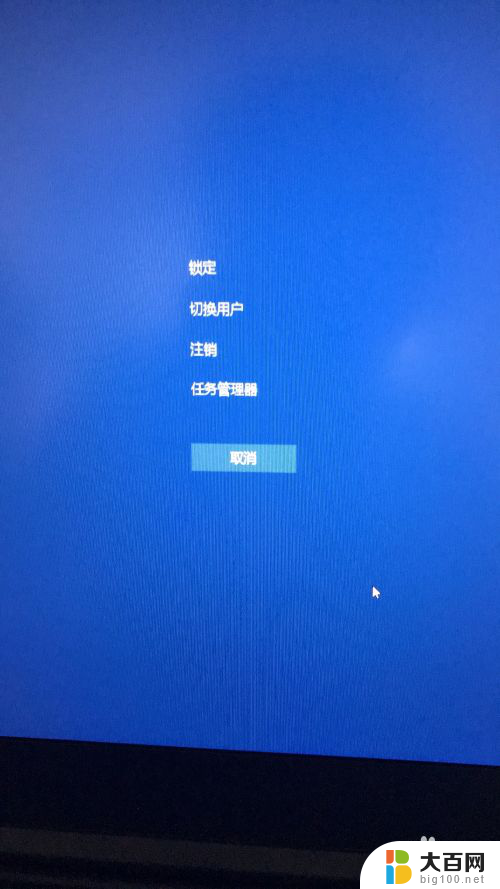
3.在打开的任务管理器中,点击“文件---运行新任务”选项。
在弹出的“新建任务”窗口中输入“explorer”命令,后点击确定
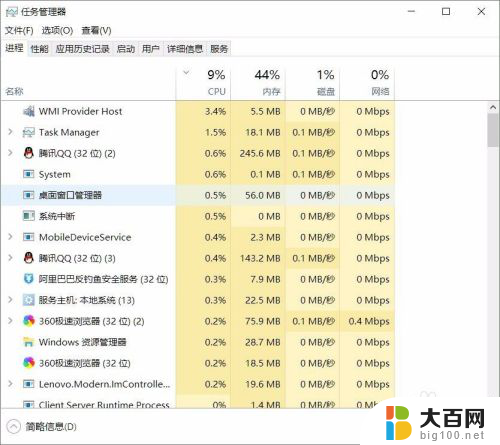

4.这时候成功进入桌面,但为了彻底解决黑屏故障,继续以下操作;
鼠标点击“开始”菜单,右击选择“运行”选项。
在打开的对话框中输入“regedit”字符命令,按回车键,
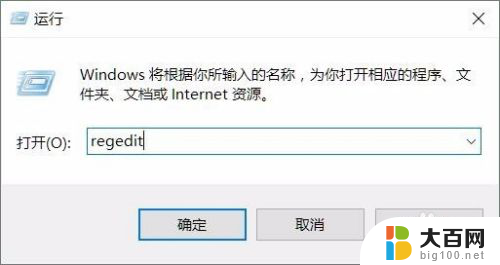
5.在弹出的注册表编辑器中依次展开
HKEY_Local_Machine--Software--Microsoft--Windows NT--CurrentVersion--Winlogon选项
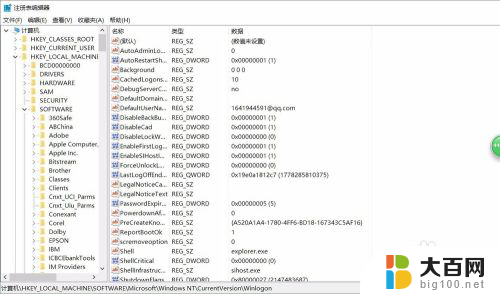


6.在右侧列表中双击“shell“项,在打开的编辑字符串窗口中修改数据数值为“explorer.exe”点击确定保存后退出注册表即可.
以上就是Windows 10输入密码时出现黑屏的全部内容,如果您遇到了同样的问题,请参考本文提供的方法进行处理,希望这些方法能对您有所帮助。
win10输入密码界面黑屏 Win10笔记本开机输入密码后出现黑屏怎么办相关教程
- 笔记本电脑登陆后黑屏 Win10笔记本开机输入密码后屏幕变黑怎么办
- win10开机pin禁用输入 Win10开机无法输入pin密码怎么办
- win10不能输入开机密码 如何取消Windows10开机密码输入
- 电脑锁屏怎么不输入用户名只输入密码 Win10锁屏后怎样免密码登录
- 开机不用输密码怎么弄 如何取消Windows10开机密码输入
- win10笔记本密码忘记怎么办 Win10忘记密码怎么办
- win10电脑开机后黑屏怎么解决 win10开机黑屏无法进入系统怎么办
- 开机跳过密码直接进入桌面 win10开机怎么直接进入桌面
- win10开机需要密码 Win10系统开机不需要输入密码设置方法
- window10忘记开机密码怎么解开锁屏 笔记本电脑登录密码忘记怎么办
- win10系统消息提示音怎么关闭 薄语消息提示音关闭方法
- win10怎么看是不是安全模式 win10开机如何进入安全模式
- win10命令行修改ip地址 win10怎么设置局域网IP地址
- win10 局域网 闪退 浏览器闪退频繁怎么解决
- 电脑设置 提升网速 win10 如何调整笔记本电脑的网络设置以提高网速
- 怎么看win10系统是32位还是64位 如何检测Win10系统是32位还是64位
win10系统教程推荐
- 1 电脑设置 提升网速 win10 如何调整笔记本电脑的网络设置以提高网速
- 2 电脑屏幕调暗win10 电脑屏幕调亮调暗设置
- 3 window10怎么一键关机 笔记本怎么使用快捷键关机
- 4 win10笔记本怎么进去安全模式 win10开机进入安全模式步骤
- 5 win10系统怎么调竖屏 电脑屏幕怎么翻转
- 6 win10完全关闭安全中心卸载 win10安全中心卸载教程详解
- 7 win10电脑怎么查看磁盘容量 win10查看硬盘容量的快捷方法
- 8 怎么打开win10的更新 win10自动更新开启教程
- 9 win10怎么关闭桌面保护 电脑屏幕保护关闭指南
- 10 电脑怎么更新回win10 电脑升级win10教程